מדריך זה מתאר כיצד לייבא מטא נתונים של קמפיין, כמו מקור, אמצעי הגעה לאתר, תוכן, נתיב הפניה ונתונים מותאמים אישית אחרים של קמפיין.
מבוא
ייבוא נתוני קמפיין ל-Google Analytics מאפשר לבצע ניתוח מותאם אישית של ביצועי הקמפיינים. הוא מאפשר לכלול נתונים כמו וריאציות וסיווגים חדשים של קמפיינים, בנוסף לפרמטרים הרגילים למעקב אחר קמפיינים ב-Google Analytics.
בנוסף, הוספת נתוני קמפיינים מפשטת ומפחיתה את כמות נתוני הקמפיינים שצריך לשלוח בקוד המעקב. מזהה קמפיין יחיד שנשלח ל-Google Analytics בזמן האיסוף יכול להיות מצורף לנתוני הקמפיין המיובאים כדי לאכלס בדוחות מאפיינים ומדדים מותאמים אישית.
המאמר הזה עוסק בטכנולוגיות הבאות של Google Analytics:
- קמפיינים בהתאמה אישית
- ייבוא נתונים
- יישומי פלאגין למעקב באינטרנט
מידע נוסף על הטכנולוגיות האלה זמין במקורות המידע הקשורים.
סקירה
כדי לייבא נתוני קמפיינים ל-Google Analytics:
הגדרה של פרטי הקמפיין
יש להגדיר את פרטי הקמפיין למשתמש כדי לאפשר גישה של נתוני קמפיין מיובאים לניתוח. כדי לעשות זאת, עליך להגדיר את הקוד/מזהה של הקמפיין שישמש לצירוף הנתונים המיובאים.
יש שלוש דרכים להגדיר נתוני קמפיינים למשתמשים באחת משלושת הדרכים הבאות:
- תיוג כתובות ה-URL של הקמפיין באמצעות פרמטרים למעקב אחר קמפיינים ב-Google Analytics.
- הגדרה ישירה של נתוני הקמפיין.
- אם מתייגים כתובות URL באמצעות פרמטרים למעקב אחר קמפיינים שאינם של Google Analytics, אפשר להשתמש בplugin של analytics.js כדי למפות את ערכי הקמפיינים לערכים שמערכת Google Analytics מזהה.
אפשרות 1: תיוג כתובות ה-URL של הקמפיין
יש לתייג כתובות יעד של קמפיינים באמצעות הפרמטר utm_id.
לאחר מכן, מערכת Google Analytics תשייך את מזהה הקמפיין הזה למשתמשים שייכנסו לכתובת ה-URL הזו. למשל:
http://www.example.com?utm_id=1234
אפשרות 2: הגדרה ישירה של נתוני מסע פרסום
אם יש לך הטמעה מותאמת אישית ופרטי הקמפיין זמינים, אפשר להגדיר אותה ישירות במכשיר המעקב ולשייך אותה למשתמש. לדוגמה:
analytics.js
// Create the tracker.
ga('create', 'UA-XXXX-Y', 'auto');
// Set the campaign code/id directly.
ga('set', 'campaignId', '1234');
// Send the page view.
ga('send', 'pageview');
פרטים נוספים זמינים במדריך למפתחים בנושא analytics.js.
gtag.js
<!-- Google tag (gtag.js) -->
<script async src="https://www.googletagmanager.com/gtag/js?id=TAG_ID"></script>
<script>
window.dataLayer = window.dataLayer || [];
function gtag(){dataLayer.push(arguments)};
gtag('js', new Date());
// Set the campaign code/id directly.
gtag('set', 'campaign_id', '1234');
gtag('config', 'TAG_ID');
</script>
פרטים נוספים זמינים במדריך למפתחים בנושא gtag.js.
Android SDK גרסה 4
// The campaign code/id is sent with this hit.
tracker.send(new HitBuilders.ScreenViewBuilder()
.set(Fields.CAMPAIGN_ID, '1234')
.build()
);
פרטים נוספים זמינים במדריך למפתחים בנושא
Android SDK v4 – Campaign Measurement.
iOS SDK גרסה 3
// Get the tracker. idפרטים נוספים זמינים במדריך למפתחים בנושא iOS SDK – מדידת קמפיינים.tracker = [[GAI sharedInstance] trackerWithName:@"tracker" trackingId:@"UA-XXXX-Y"]; // Create a GAIDictionaryBuilder to hold the hit parameters. GAIDictionaryBuilder *hitParams = [[GAIDictionaryBuilder alloc] init]; // Set campaign code/id directly on the dictionary. [hitParams set:kGAICampaignId value:@"1234"]; // The campaign id/code is sent with this hit. [tracker send:[[[GAIDictionaryBuilder createAppView] setAll:hitParams] build]];
Measurement Protocol
v=1 // Version. &tid=UA-XXXX-Y // Tracking ID / Property ID. &cid=555 // Anonymous Client ID. &t=pageview // Pageview hit type. &dh=mydemo.com // Document hostname. &dp=/home // Page. &dt=homepage // Title. &ci=1234 // Campaign code/id.פרטים נוספים זמינים במדריך למפתחים של Measurement Protocol.
אפשרות 3 (analytics.js): פלאגין עם מעקב אחר מסעות פרסום מותאמים אישית
אם לא נעשה שימוש ב-utm_id בכתובות ה-URL כדי לעקוב אחר
מזהה הקמפיין, אפשר לפעול לפי הדוגמה במדריך למפתחים בנושא
יישומי פלאגין – מעקב באינטרנט (analytics.js) שמראה איך
לתעד ערכים מותאמים אישית של קמפיין מכתובת ה-URL של דף ולהגדיר אותם
בכלי המעקב.
הגדרת החשבון
יש מספר פעולות חד-פעמיות שתצטרכו לבצע בקטע 'ניהול' ב-Google Analytics. שלבי הניהול ב-Google Analytics הם:
יצירת מאפיינים מותאמים אישית
בנוסף למאפייני הקמפיין הרגילים שזמינים ב-Google Analytics, אפשר להגדיר מאפיינים מותאמים אישית חדשים ברמת הסשן כדי לייבא נתונים מותאמים אישית של קמפיין. לדוגמה, אפשר ליצור מאפיין מותאם אישית בשם Campaign Group. השלבים ליצירת מאפיין מותאם אישית בדף 'ניהול' הם:
- לוחצים על הגדרות מותאמות אישית -> מאפיינים מותאמים אישית -> + מאפיין מותאם אישית חדש.
- נותנים שם למאפיינים ומגדירים את ההיקף לסשן.
- לוחצים על יצירה.
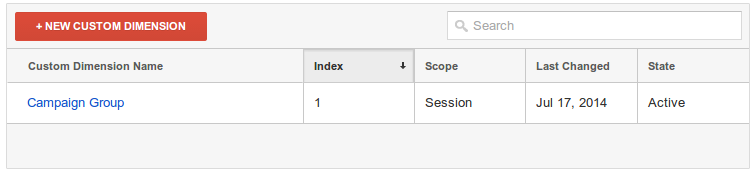
יצירת קבוצת נתונים
כדי לייבא את נתוני הקמפיין, צריך ליצור קבוצת נתונים. ניתן ליצור קבוצת נתונים רק דרך ממשק האינטרנט.
בכרטיסיית הנכס של דף הניהול, מבצעים את השלבים הבאים:
- בוחרים באפשרות ייבוא נתונים.
- לוחצים על קבוצת נתונים חדשה.
- בוחרים באפשרות Campaign Data (נתוני קמפיין) ולוחצים על Next Step.
- נותנים שם למערך הנתונים, בוחרים תצוגה מפורטת (פרופיל) אחת לפחות ולוחצים על Next Step.
- בשדה מפתח, בוחרים באפשרות קוד קמפיין.
- בקטע נתונים מיובאים, בוחרים את המאפיינים של הנתונים שרוצים לייבא.
- בוחרים באפשרות החלפת נתוני היטים.
- לוחצים על שמירה.
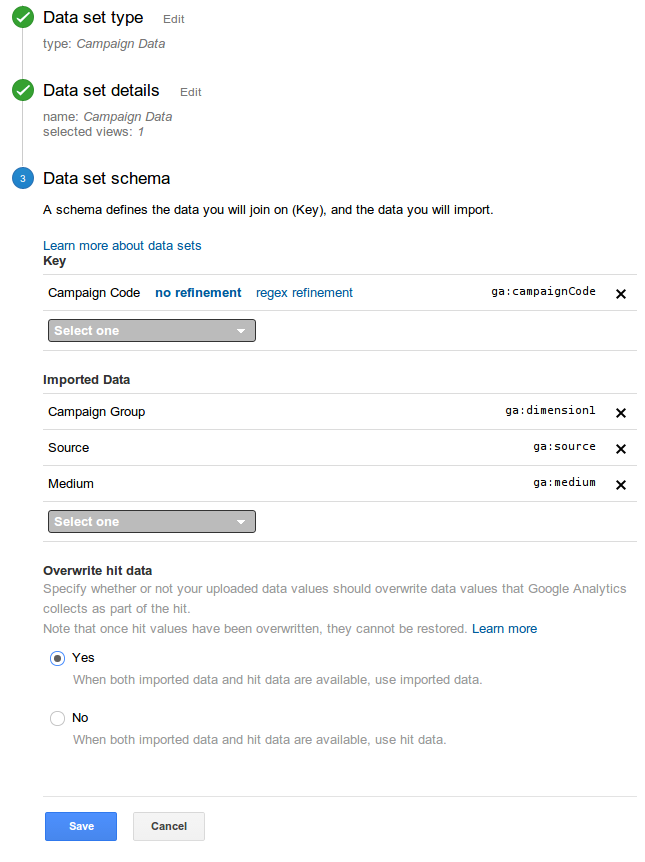
הכנת נתוני הקמפיין להעלאה
על פי מערכת Google Analytics, יש להעלות את נתוני הקמפיין בקובץ בפורמט תקין עם הפרדה בפסיקים (CSV). לפני ההעלאה, צריך לוודא שנתוני הקמפיין עומדים בדרישות האלה.
השינויים והאימותים העיקריים שצריך לבצע בקובץ ה-CSV הם:
- לשנות את השמות של כותרות העמודות לשמות ש-Google Analytics מזהה. אפשר לאחזר את הכותרת מדף הפרטים של קבוצת הנתונים בממשק האינטרנט.
- מוסיפים את כל הערכים החסרים הנדרשים.
לדוגמה, יכול להיות שנתוני הקמפיין יהיו בפורמט הבא:
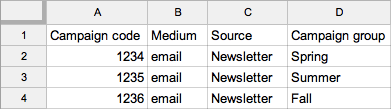
אחרי שמכינים את קובץ ה-CSV, הפורמט אמור להיראות דומה לדוגמה הבאה:
ga:campaignCode,ga:medium,ga:source,ga:dimension1 1234,email,Newsletter,Spring 1235,email,Newsletter,Summer 1236,email,Newsletter,Fall
העלאת נתוני קמפיין
אחרי שיצרתם מאפיינים מותאמים אישית ומערך נתונים ברמת הסשן והכנתם את נתוני הקמפיין להעלאה בקובץ CSV, אפשר יהיה להעלות את נתוני הקמפיין באמצעות Management API או דרך ממשק האינטרנט.
אחרי ההעלאה, האימות והעיבוד של נתוני הקמפיין, מזהי הקמפיינים יצורפו לנתוני הקמפיין שהועלו כשמתרחשת התאמה בהיטים נכנסים שנשלחו אל Google Analytics מהנכס שלך.
ניתוח וביצוע פעולות
לאחר שהרכיבים מותקנים, עכשיו אפשר לנתח את ביצועי הקמפיין ולפעול בהתאם. אפשר להשתמש בדוחות צירוף המשתמשים הקיימים כדי לנתח את הפרמטרים הרגילים של הקמפיין, או כדי להחיל פלח על סמך המאפיינים המותאמים אישית המיובאים (או להוסיף את המאפיינים המותאמים אישית כמאפיין משני). יש גם אפשרות ליצור דוח מותאם אישית משלך או להפוך את הניתוח לאוטומטי על ידי כתיבת שאילתה משלך באמצעות Core Reporting API.
יצירה של דוח בהתאמה אישית
כדי לקבל תצוגה מותאמת אישית הרבה יותר של ביצועי הקמפיין, אפשר ליצור דוח מותאם אישית. לדוגמה, אפשר ליצור דוח קמפיין בהתאמה אישית מדף הדיווח באופן הבא:
- בתפריט הניווט הימני, לוחצים על צירוף משתמשים -> קמפיינים.
- משנים את סוג הדוח לטבלה אופקית.
- לוחצים על התאמה אישית בחלק העליון של הדוח.
- בפירוט המאפיינים, מוסיפים את המאפיין המותאם אישית קבוצת קמפיינים שנוצר למעלה.
- לוחצים על שמירה.
מקורות מידע שקשורים לנושא
כדי לקבל מידע נוסף על כל אחת מהתכונות:
- למידע נוסף על התכונה 'קמפיינים מותאמים אישית', ניתן לעיין במאמרים מידע על קמפיינים (מרכז העזרה), מידע על התכונה 'מקורות תנועה' ומידע על תכונות מקורות תנועה.
- קרא את המדריך למפתחים בנושא יישומי פלאגין - מעקב באינטרנט (analytics.js) כדי ללמוד איך ליצור סקריפטים מותאמים אישית שיכולים לקיים אינטראקציה עם קוד המעקב של Google Analytics, כדי להגדיר פרטי קמפיין מפרמטרים לא רגילים של כתובות אתרים.
- קרא את המדריך לייבוא נתונים (מרכז העזרה) כדי לקבל מידע נוסף על התכונה של ייבוא נתונים.
- קרא את המדריך למפתחים בנושא ייבוא נתונים כדי ללמוד על אופן השימוש ב-Management API כדי לייבא נתונים.
- לקבלת מידע נוסף על ה-API לייבוא נתונים, קראו את חומר העזר בנושא העלאות.
